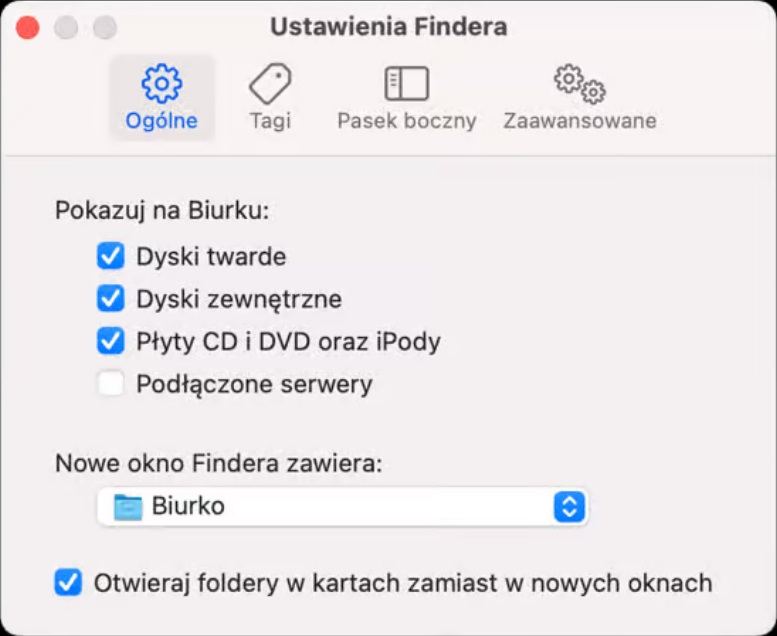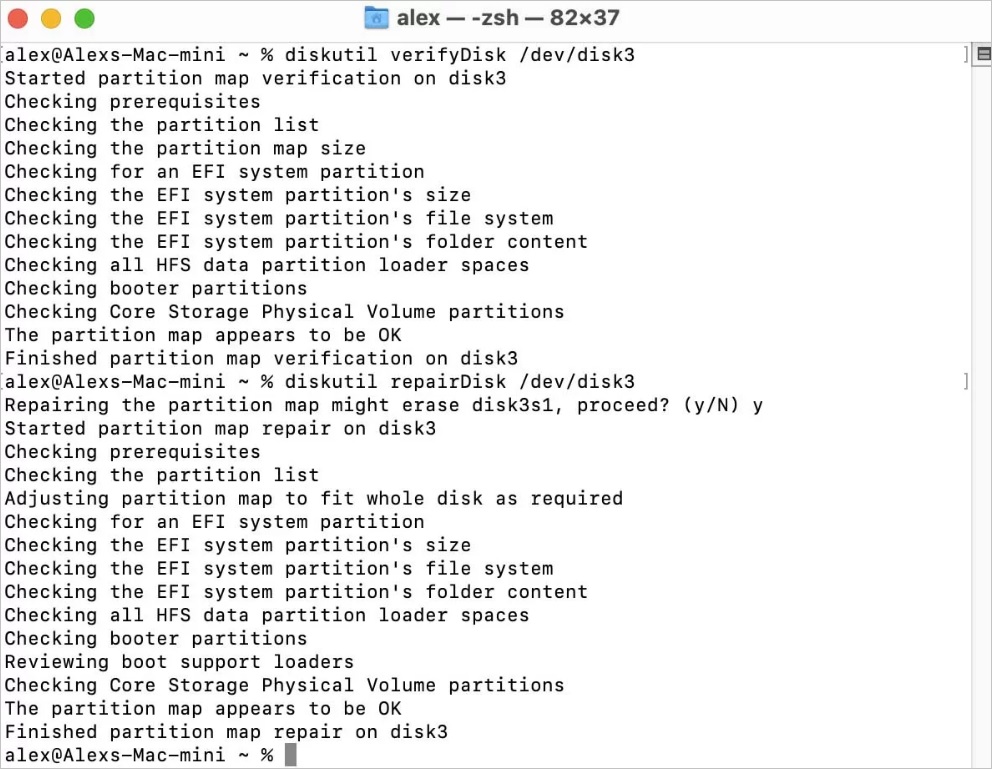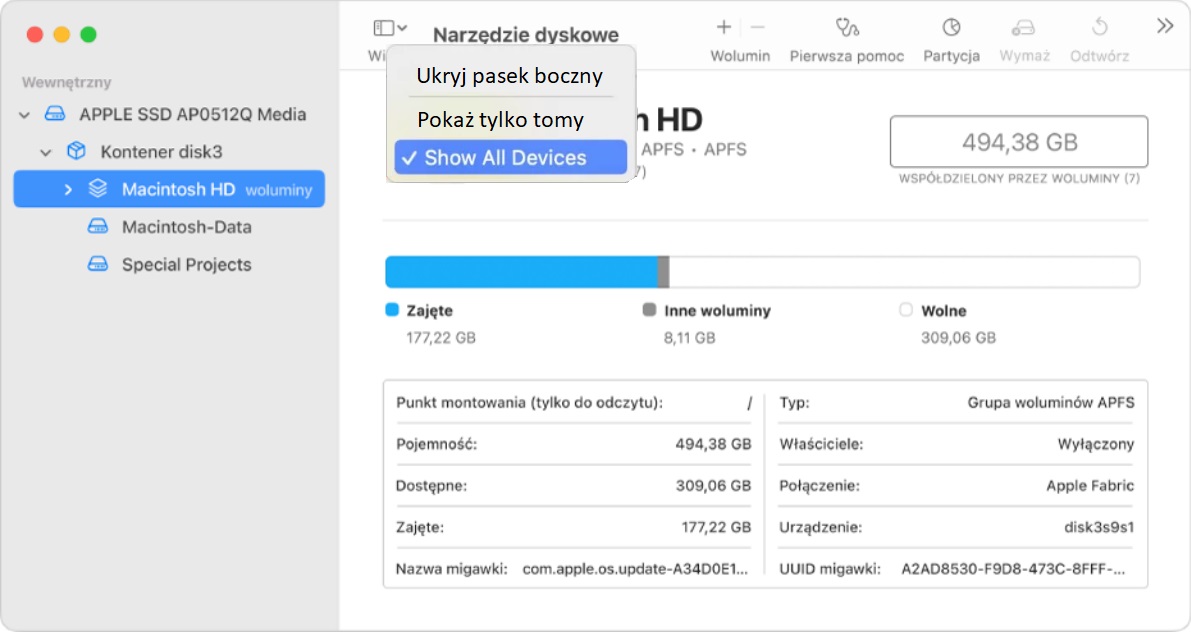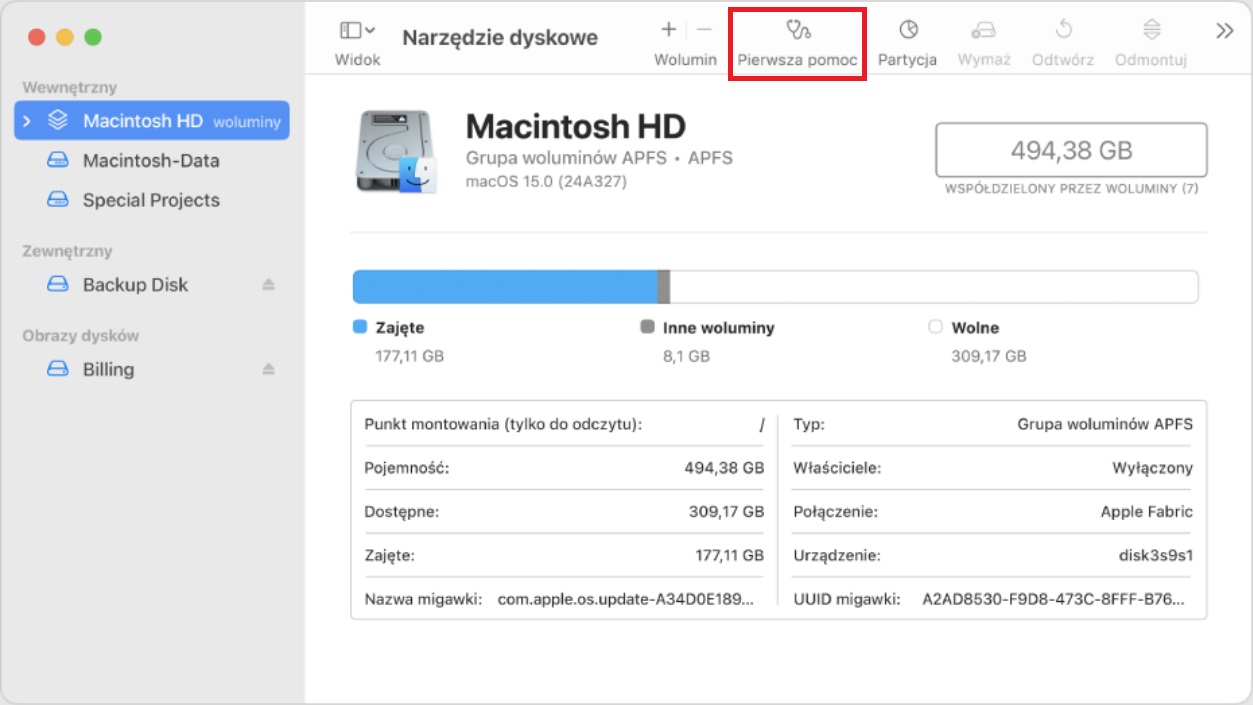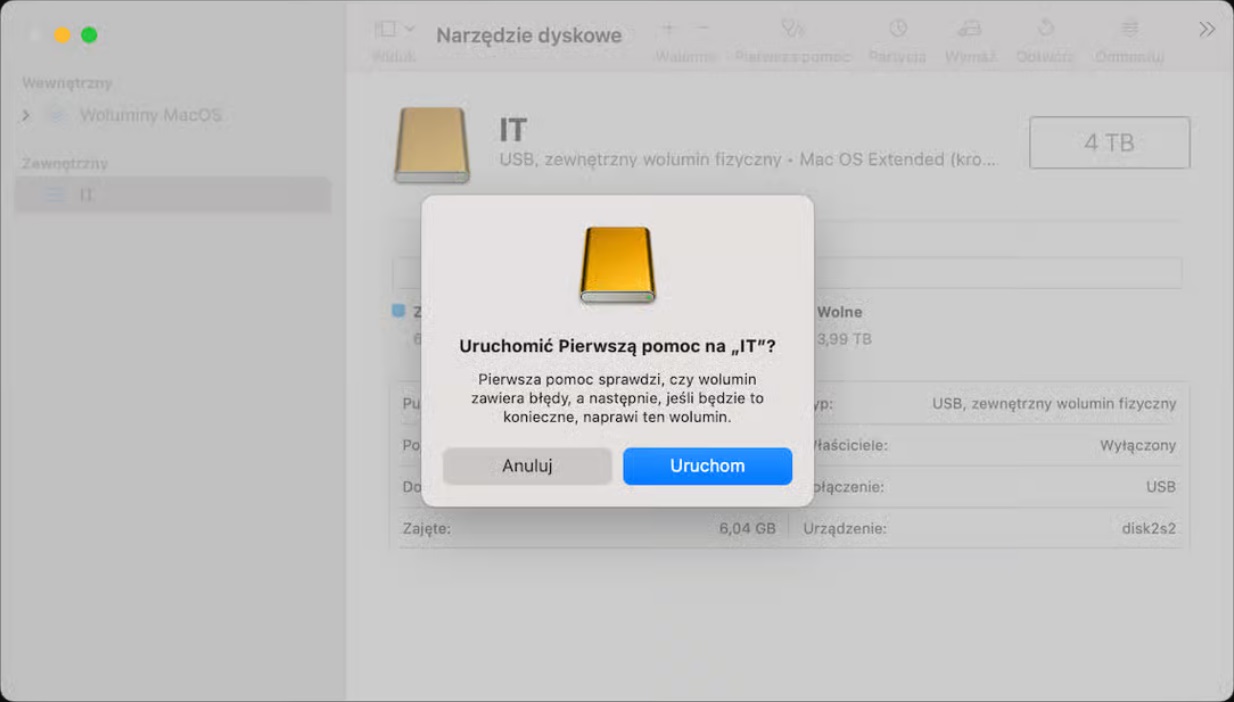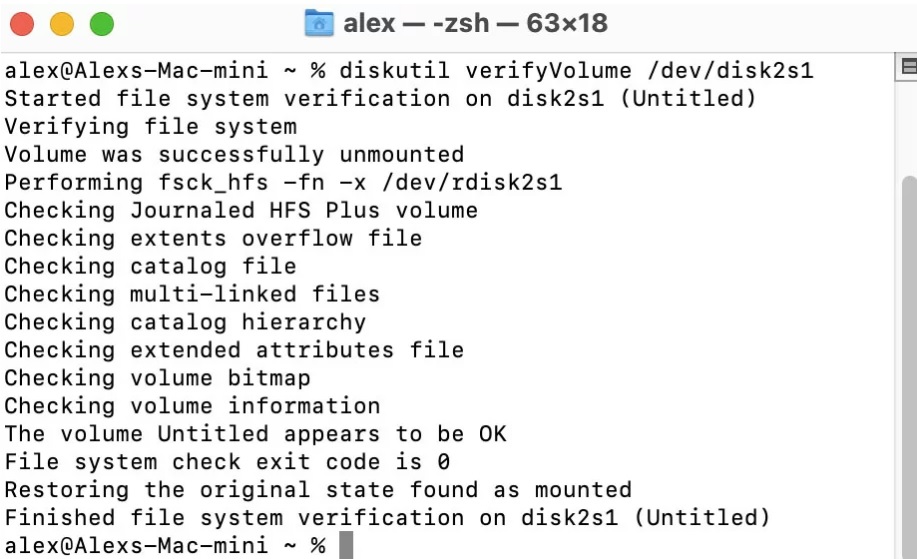Karty SD są popularnym medium do przechowywania zdjęć i filmów. Chociaż w ostatnich latach przenośne nośniki danych, takie jak karty SD, stały się coraz bardziej wytrzymałe, nadal mogą ulegać uszkodzeniom. Mogą one być wynikiem uszkodzenia logicznego lub fizycznego. Wszyscy chcielibyśmy móc naprawić uszkodzoną kartę SD, ale oczywiście uszkodzenia logiczne można próbować naprawić samodzielnie, podczas gdy uszkodzenia fizyczne najlepiej zostawić specjalistom.
Poniższa część poprowadzi Cię przez proces identyfikacji przyczyn awarii karty SD, naprawy uszkodzonej karty SD na Macu, odzyskiwania utraconych danych oraz zapobiegania przyszłym uszkodzeniom karty SD. Istnieje kilka metod, które można zastosować do odzyskiwania i naprawy uszkodzonej karty SD.
Określenie typu uszkodzenia karty SD w macOS
Poniżej przedstawiono różne objawy, które mogą wystąpić w zależności od rodzaju uszkodzenia karty SD:
Objawy uszkodzenia logicznego karty SD
Uszkodzenie logiczne odnosi się do uszkodzeń, które nie są fizyczne. Zwykle wpływa to na system plików karty SD. Typowe objawy uszkodzenia logicznego to brak dostępu do plików oraz zniekształcone nazwy plików. Nie będziesz w stanie otworzyć, edytować ani dodawać plików na karcie SD. Innym powszechnym objawem jest utrata danych — mogą to być wszystkie pliki, które przechowujesz, lub częściowa utrata niektórych z nich. Jeśli Twój Mac może poprosić o sformatowanie karty SD zaraz po jej włożeniu, to również może być oznaką uszkodzenia logicznego.
Uszkodzenie logiczne może mieć wiele przyczyn. Oto kilka powszechnych powodów:
- Nieprawidłowe wypinanie: Fizyczne usunięcie karty SD bez wcześniejszego bezpiecznego wypięcia może prowadzić do poważnych problemów. Poprawne wypięcie karty SD zapewnia, że nie zostanie uszkodzona.
- Przerwanie transferu danych: Przerwanie transferu plików, niezależnie od tego, czy spowodowane jest odłączeniem karty SD, czy utratą zasilania, może prowadzić do uszkodzenia logicznego. Może to uszkodzić pliki, które są w trakcie przenoszenia, a w niektórych przypadkach także system plików.
- Nieprawidłowy format: Ważne jest, aby sformatować kartę SD zgodnie z odpowiednim systemem plików dla twojego urządzenia. Na przykład użycie dysku sformatowanego w NTFS na kamerze lub rejestratorze jazdy, które obsługują tylko systemy FAT i exFAT, może prowadzić do problemów.
- Błędy oprogramowania i firmware: Problemy związane z błędami oprogramowania lub firmware w aparacie, rejestratorze lub systemie GPS używającym karty SD mogą również prowadzić do uszkodzenia karty.
Jak odzyskać dane z uszkodzonej karty SD na Macu
Zanim przystąpisz do naprawy uszkodzonej karty SD, najpierw odzyskaj dane z karty. Wiele operacji naprawczych może bezpośrednio lub pośrednio prowadzić do utraty ważnych plików.
Wybraliśmy oprogramowanie Bitwar Data Recovery jako narzędzie do odzyskiwania. Jest ono wydajne, szeroko kompatybilne, łatwe w użyciu i niezawodne. Może szybko przywrócić dane z logicznie uszkodzonej karty SD. Oprogramowanie Bitwar Data Recovery może również przeszukiwać dyski w formacie RAW. Dopóki jest widoczne w „Narzędziu dyskowym”, Bitwar Data Recovery może je przeskanować i odzyskać dane.
Bitwar Data Recovery Oficjalny: https://www.bitwarsoft.com/pl/data-recovery-software
Pobierz za darmo Bitwar Data Recovery
Oto jak użyć oprogramowania Bitwar Data Recovery do odzyskania danych z uszkodzonej karty SD:
- Pobierz i zainstaluj Bitwar Data Recovery dla Maca, a następnie podłącz karty SD do komputera. Uruchom Bitwar Data Recovery dla Maca i znajdź karty SD na liście dostępnych urządzeń.
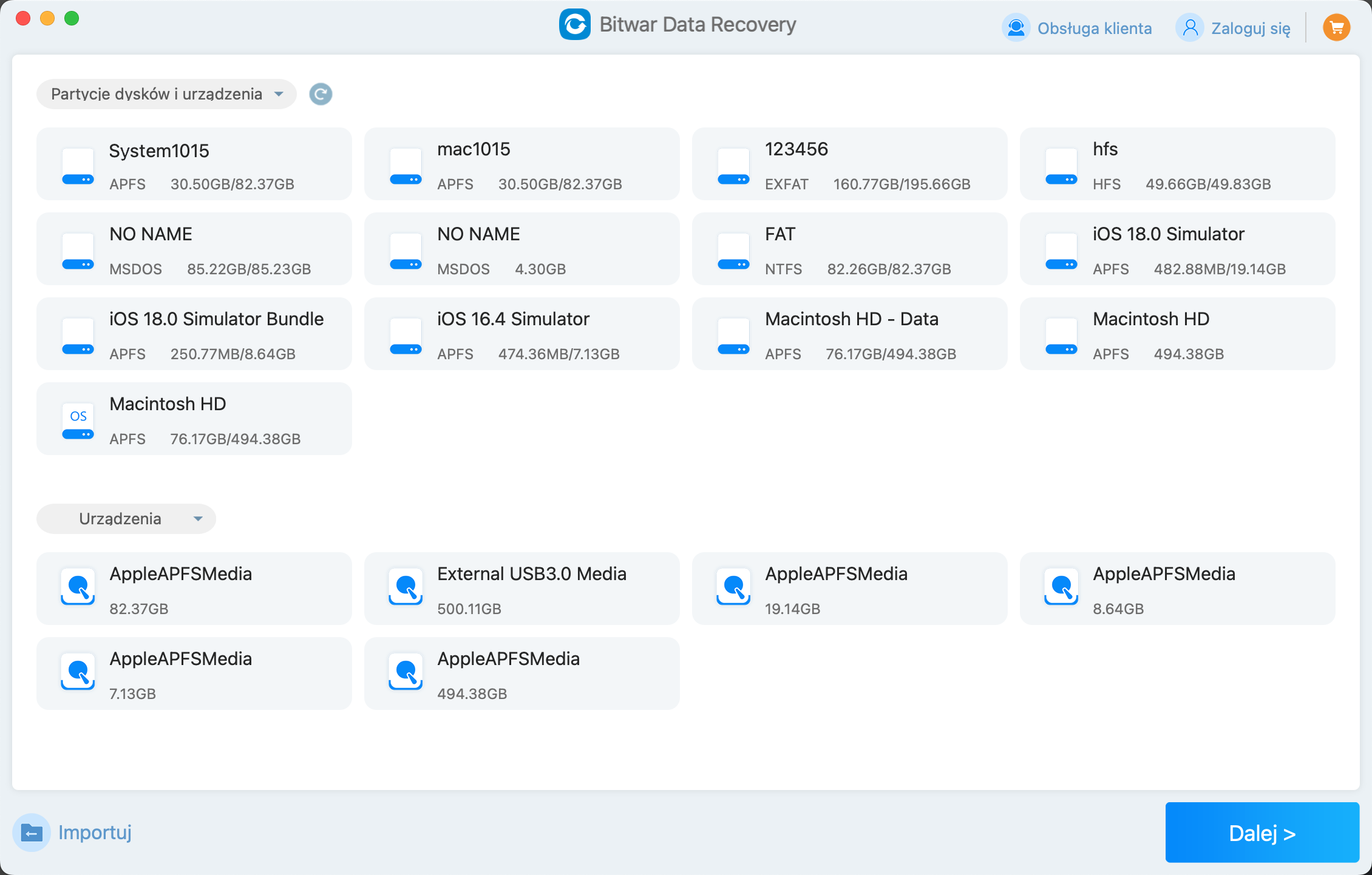
- Wybierz tryb skanowania oraz typ plików do odzyskania, a następnie kliknij przycisk „Skanuj”.
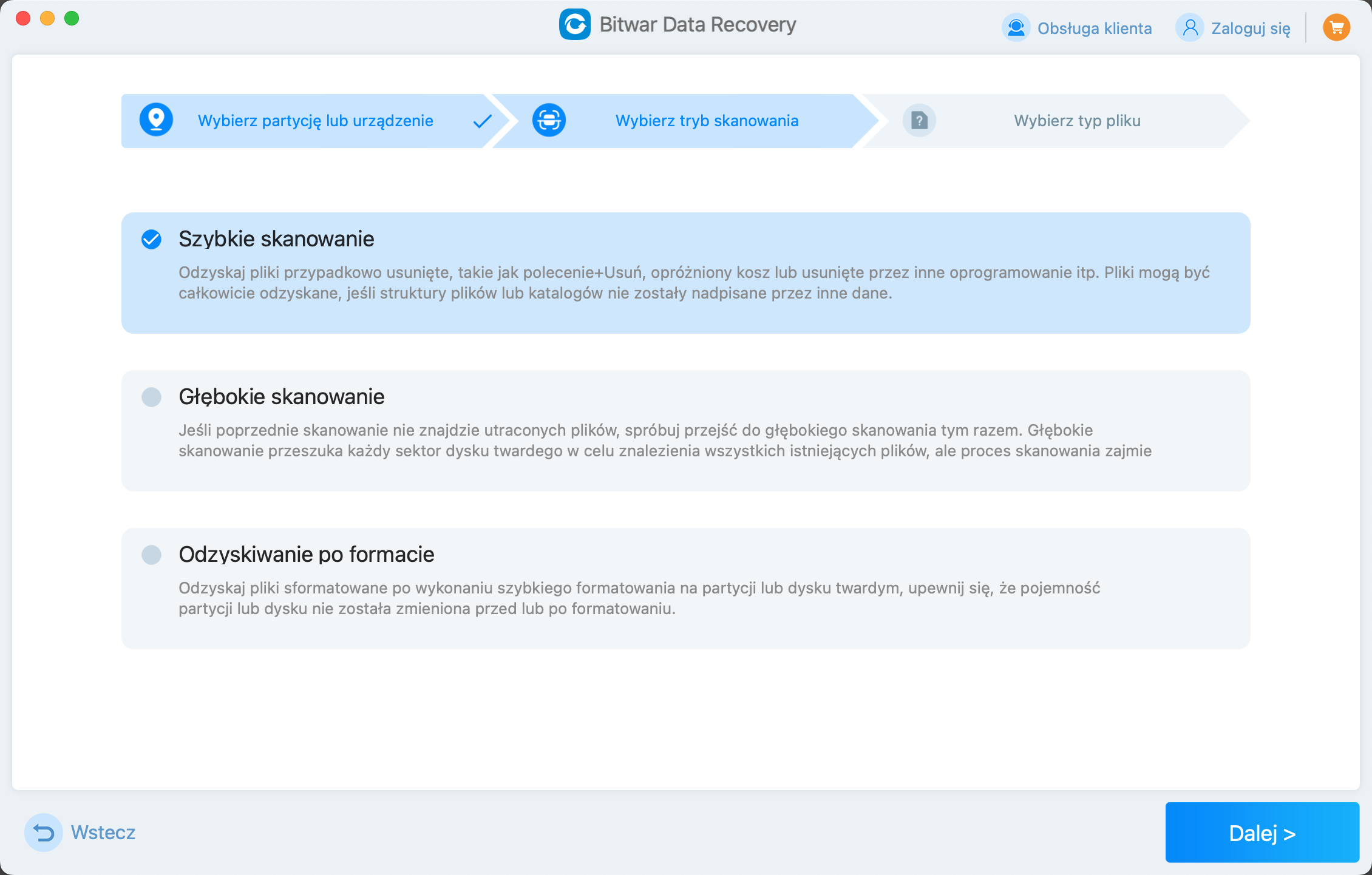
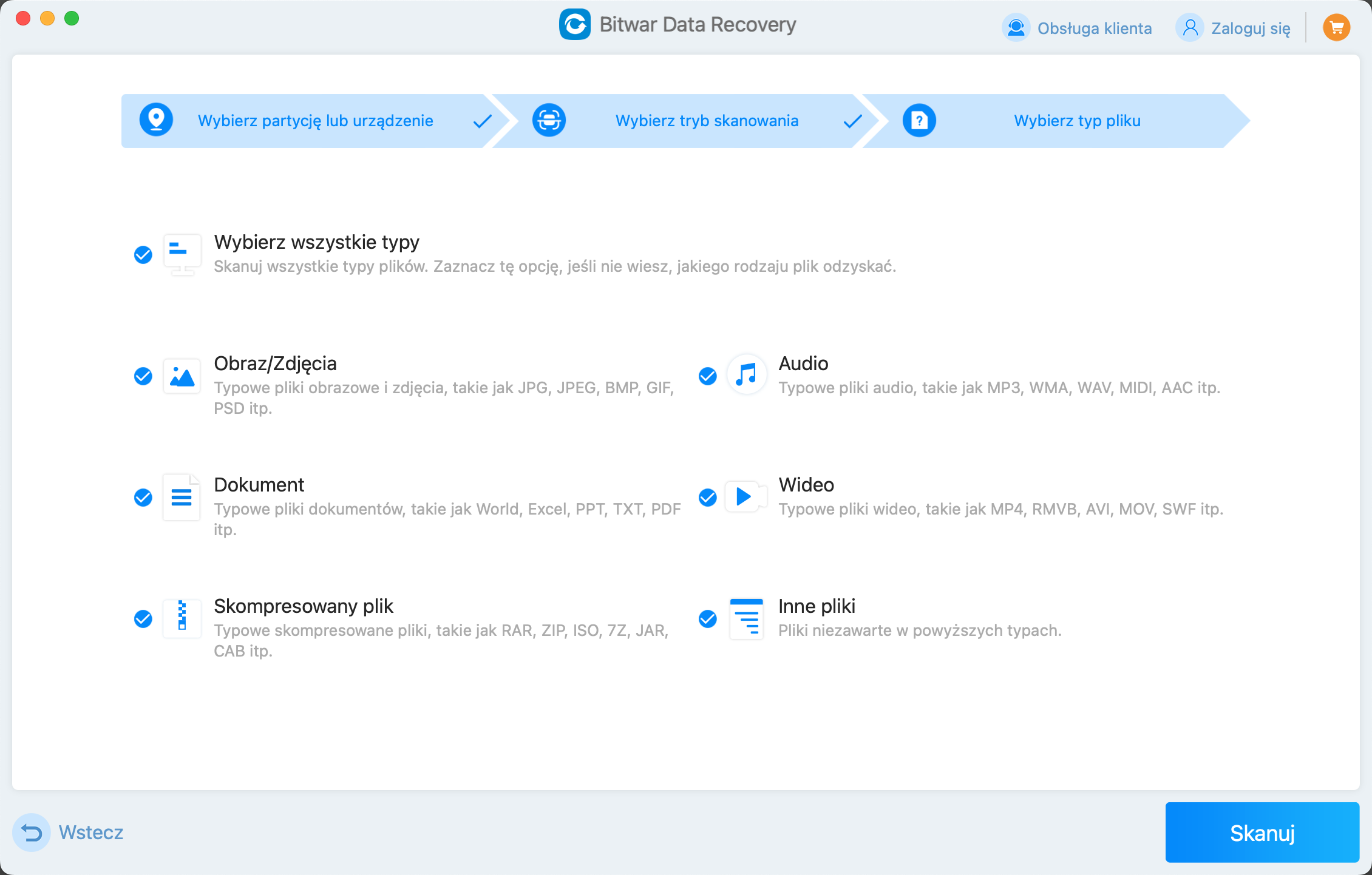
- Poczekaj, aż Bitwar Data Recovery przeskanuje pliki. Wszystkie znalezione pliki zostaną wyświetlone w oprogramowaniu. Kliknij plik, który chcesz odzyskać, aby go podglądnięcia.
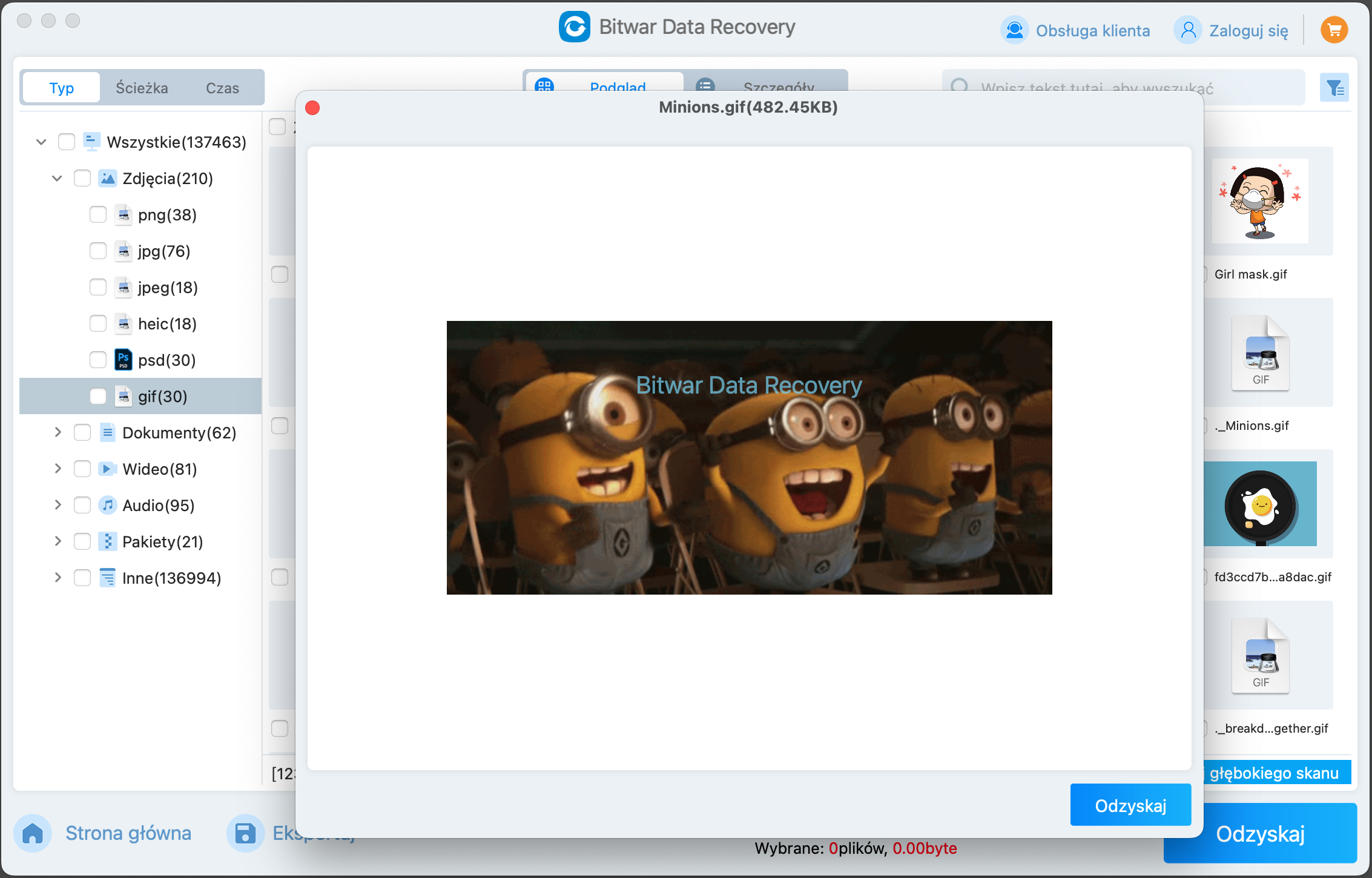
- Po potwierdzeniu wybierz pliki lub foldery do przywrócenia i kliknij przycisk „Odzyskaj”. Pojawi się okno dialogowe, w którym będziesz musiał wybrać miejsce docelowe do odzyskania plików. Ręcznie wybierz miejsce docelowe. Po zakończeniu kliknij „Dalej”, aby zakończyć proces odzyskiwania.
W niektórych przypadkach, nawet jeśli karty SD ma niewielkie uszkodzenia, niezależnie od tego, czy jest uszkodzony, czy nie jest rozpoznawany, możesz użyć Bitwar Data Recovery dla Maca do przeskanowania i odzyskania danych, o ile komputer nadal wykrywa ten dysk.
Jak naprawić i odzyskać uszkodzoną kartę SD na Macu
Po odzyskaniu danych możesz użyć poniższych metod, aby naprawić uszkodzoną kartę SD na Macu.
Metoda 1: Sprawdzenie ustawień macOS
Ze względu na sposób konfiguracji aplikacji Finder, karta SD może nie być widoczna po podłączeniu do Maca. Sprawdź poniższe ustawienia, aby upewnić się, że zewnętrzne dyski są wyświetlane.
- Otwórz Finder > Preferencje.
- W zakładce „Ogólne” upewnij się, że zaznaczone jest pole obok „Dyski zewnętrzne”.
Metoda 2: Wymuszenie montowania dysku w Narzędziu dyskowym
Możliwe, że urządzenie jest widoczne na Macu, ale nie zostało jeszcze zamontowane. Możesz spróbować użyć przycisku „Montaż” w aplikacji „Narzędzie dyskowe” lub w terminalu użyć następującego polecenia, aby zmienić nazwę urządzenia.
mount -t /dev/disk3
mount force -t /dev/disk3
diskutil verifyDisk /dev/disk3
diskutil repairDisk /dev/disk3
Metoda 6: Formatuj kartę SD
Możesz potrzebować sformatować kartę SD, aby Mac mógł ją rozpoznać. Formatowanie nie usuwa fizycznie plików, ale opróżnia dysk z plików, które później można odzyskać za pomocą oprogramowania Bitwar Data Recovery. Wykonaj poniższe kroki, aby sformatować kartę SD w systemie macOS.
- Podłącz kartę SD do swojego Maca lub MacBooka.
- Uruchom aplikację Narzędzie Dyskowe. Wybierz kartę SD z lewego panelu.
- Wybierz opcję „Wymaż”.
- Nadaj nazwę karcie i wybierz odpowiedni format.
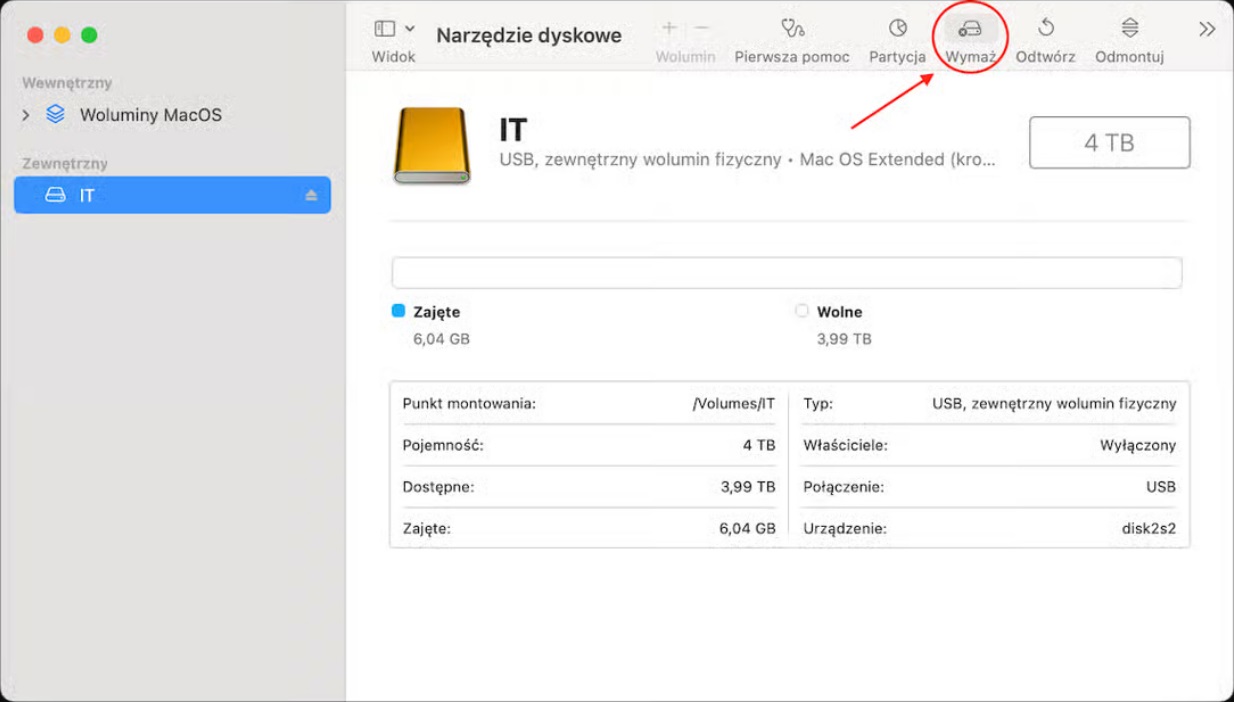
- Kliknij przycisk „Wymaż” w prawym dolnym rogu.
- Obserwuj pasek postępu operacji.
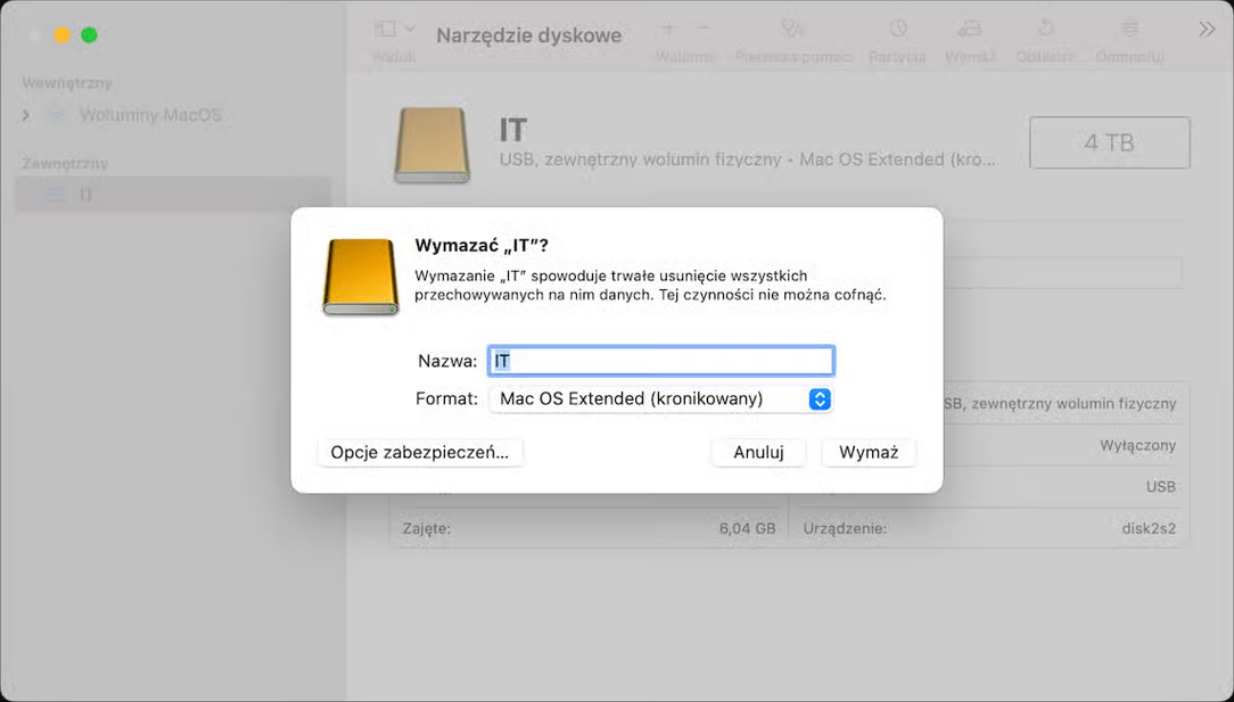
- Po zakończeniu procesu kliknij „Zakończ”.
Pobierz za darmo Bitwar Data Recovery